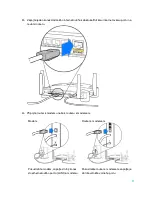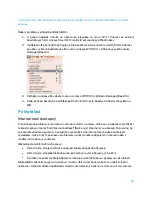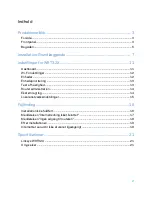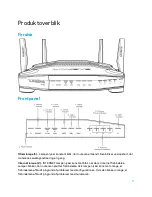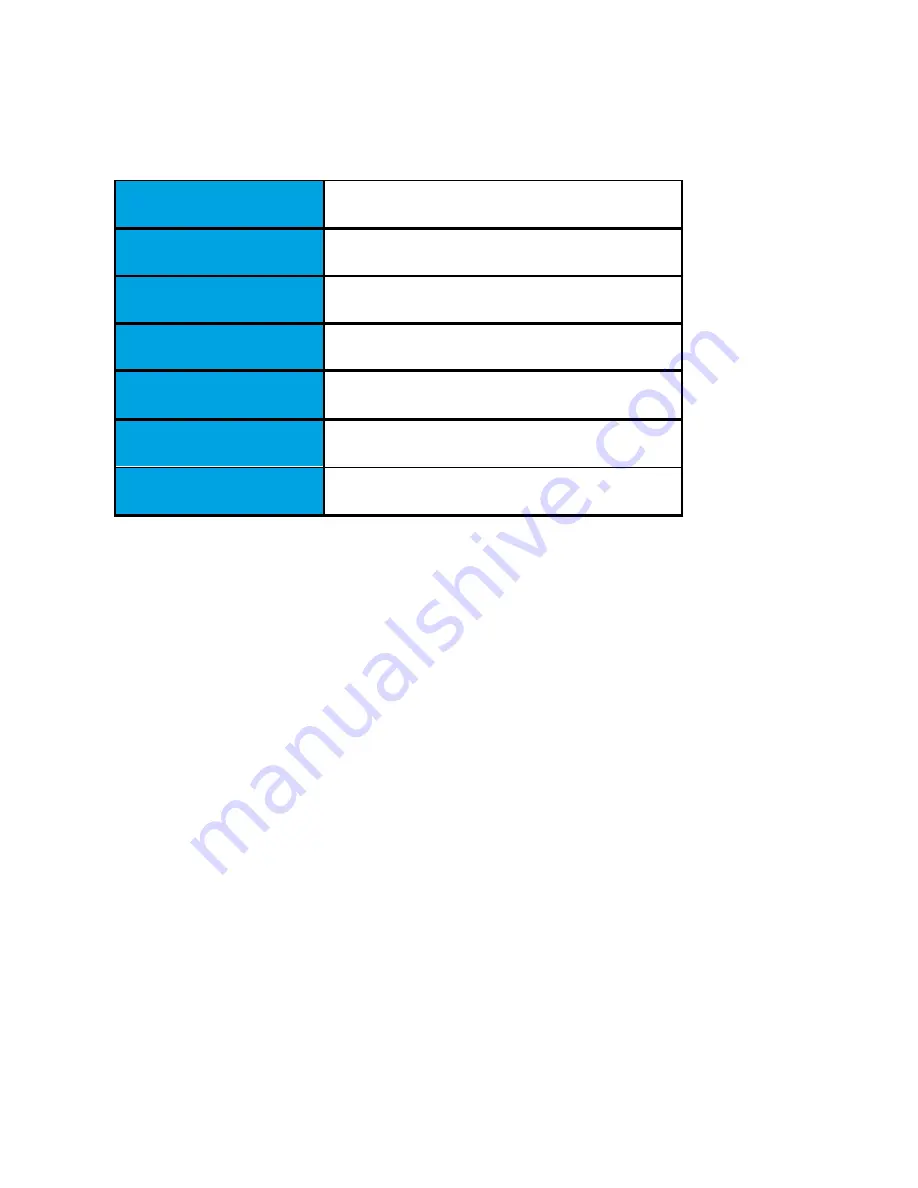
10
Tuto stránku si vytiskněte a potom si zaznamenejte nastavení routeru a účtu do tabulky níže
jako referenci. Uložte si poznámky na bezpečné místo.
Název sítě Wi-Fi 2,4 GHz
Heslo sítě Wi-Fi 2,4 GHz
Název sítě Wi-Fi 5 GHz
Heslo sítě Wi-Fi 5 GHz
Heslo správce
Název sítě Wi-Fi pro hosty
Heslo sítě Wi-Fi pro hosty
Содержание WRT32X
Страница 1: ...1 User Guide ...
Страница 15: ...15 Local Network Settings View and change basic and advanced network settings ...
Страница 23: ...1 اﻟﻣﺳﺗﺧدم دﻟﯾل ...
Страница 36: ...14 اﻟﻤﺤﻠﯿﺔ اﻟﺸﺒﻜﺔ إﻋﺪادات وﺗﻐﯾﯾرھﺎ واﻟﻣﺗﻘدﻣﺔ اﻷﺳﺎﺳﯾﺔ اﻟﺷﺑﻛﺔ إﻋدادات ﻋرض ﯾﻣﻛﻧك ...
Страница 44: ...1 Ръководство за потребителя ...
Страница 58: ...15 Настройки за локална мрежа Преглед и промяна на основни и разширени мрежови настройки ...
Страница 66: ...1 Uživatelská příručka ...
Страница 80: ...15 Nastavení místní sítě Umožňuje zobrazovat a měnit základní i rozšířená síťová nastavení ...
Страница 88: ...1 Brugervejledning ...
Страница 102: ...15 Lokale netværksindstillinger Her kan du se og ændre grundlæggende og avancerede netværksindstillinger ...
Страница 110: ...1 Benutzerhandbuch ...
Страница 132: ...1 Οδηγός Χρήσης ...
Страница 153: ...1 Guía del usuario ...
Страница 175: ...1 Guía del usuario ...
Страница 197: ...1 Kasutusjuhend ...
Страница 211: ...15 Kohaliku võrgu seaded Vaadake ja muutke spetsialiseeritud ja põhivõrguseadistusi ...
Страница 219: ...1 Käyttöopas ...
Страница 233: ...15 Lähiverkon asetukset Voit tarkastella ja muuttaa verkon perus ja lisäasetuksia ...
Страница 241: ...1 Guide de l utilisateur ...
Страница 263: ...1 Guide d utilisation ...
Страница 285: ...1 Felhasználói kézikönyv ...
Страница 307: ...1 Panduan Pengguna ...
Страница 321: ...15 Pengaturan Jaringan Lokal Melihat dan mengubah pengaturan jaringan dasar dan tingkat lanjut ...
Страница 329: ...1 Guida per l utente ...
Страница 351: ...1 Naudotojo vadovas ...
Страница 373: ...1 Gebruikershandleiding ...
Страница 387: ...15 Lokale netwerkinstellingen Bekijk en wijzig basisinstellingen en geavanceerde netwerkinstellingen ...
Страница 395: ...1 Brukerhåndbok ...
Страница 409: ...15 Lokale nettverksinnstillinger Vis og endre grunnleggende og avanserte nettverksinnstillinger ...
Страница 417: ...1 Instrukcja obsługi ...
Страница 439: ...1 Guia do utilizador ...
Страница 461: ...1 Manual do usuário ...
Страница 483: ...1 Ghid de utilizare ...
Страница 497: ...15 Setări rețea locală Vizualizați și modificați setări de reţea de bază şi avansate ...
Страница 505: ...1 Руководство пользователя ...
Страница 527: ...1 用户指南 ...
Страница 536: ...10 WRT32X设置 控制面板 控制面板是您路由器的主页 控制面板的主窗口显示路由器与Wi Fi相关的性能详情 ...
Страница 539: ...13 路由器管理 查看或更改基本的路由器设置 包括您的管理密码和提示 固件更新方法 时区和路由器名称 外部存储器 连接USB驱动器 不包括 并且设置文件共享和FTP访问权限 ...
Страница 540: ...14 本地网络设置 查看并更改基本和高级网络设置 ...
Страница 545: ...19 4 此时路由器将重启 所有已连接的设备都将暂时断开Internet连接 在路由器重启完毕后 这些设 备将会自动重新连接 ...
Страница 548: ...1 Návod na používanie ...
Страница 570: ...1 Navodila za uporabo ...
Страница 592: ...1 Användarhandbok ...
Страница 606: ...15 Lokala nätverksinställningar Visa och ändra grundläggande och avancerade nätverksinställningar ...
Страница 614: ...1 使用者指南 ...
Страница 623: ...10 WRT32X 設定 儀表板 儀表板是您的路由器首頁 儀表板的主視窗將顯示關於您的路由器與 Wi Fi 效能詳細資訊 ...
Страница 626: ...13 路由器管理 檢視或變更基本路由器設定 包含您的管理員密碼與提示 韌體更新方法 時區與路由器名稱 外部儲存 連接至一台 USB 磁碟機 非隨附 並設定檔案分享權限設定與 FTP 存取 ...
Страница 627: ...14 區域網路設定 檢視並變更基本和進階網路設定 ...
Страница 635: ...1 คู มือผู ใช ...
Страница 648: ...14 การตั งค าเครือข ายภายใน ดูและเปลี ยนแปลงการตั งค าเครือข ายขั นสูงและขั นพื นฐานได ...
Страница 656: ...1 Kullanıcı Kılavuzu ...
Страница 678: ...1 Посібник користувача ...
Страница 700: ...1 Hướng dẫn Sử dụng ...
Страница 713: ...14 Cài đặt mạng cục bộ Xem và thay đổi các cài đặt mạng cơ bản và nâng cao ...